Contrôler et encadrer les interactions vocales en cours
Conditions préalables
Les autorisations suivantes :
- Lorsque vous utilisez un téléphone SIP pris en charge, le système répond automatiquement à votre téléphone, permettant ainsi la session de surveillance et de coaching.
- Lorsque vous utilisez un numéro distant ou tout autre téléphone fourni en externe à Genesys Cloud, le téléphone sonne et vous demande de décrocher pour démarrer la session.
Des fonctionnalités de suivi et de coaching sont disponibles pour les interactions en cours.
- La surveillance vous permet d'écouter une interaction sans perturber la conversation entre l'agent et le client. Ni le client ni l'agent ne savent que vous surveillez l'interaction.
- Le coaching vous permet d'apporter des améliorations en offrant des commentaires et des conseils à l'agent pendant l'interaction. Les clients ne sont pas au courant de la session de coaching et ne peuvent pas entendre votre conversation avec l'agent.
Les fonctionnalités de suivi et de coaching sont disponibles sur le page de détail de l'interaction. Pour accéder à la page des détails, cliquez sur une interaction en cours à partir de l'une des vues suivantes :
- Vue des interactions
- Interactions entre agents Vue détaillée
- Files d’attente Vue détaillée de l’activité
Surveiller les interactions
Pour surveiller l'agent ou le client :
- Aller à Performance > Interactions. Dans la liste des agents On Queue, sélectionnez l'agent que vous souhaitez surveiller.
- Effectuez l'une des opérations suivantes :
- Pour surveiller un agent, sous Interne, sélectionnez Surveiller dans la liste à côté du nom de l'agent. S'il y a plusieurs agents, sélectionnez d'abord l'agent à surveiller dans le Plusieurs liste.
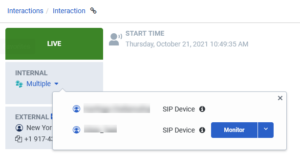
- Pour surveiller le client, sous Externe, sélectionnez Surveiller dans la liste à côté du nom du client.
- Pour surveiller un agent, sous Interne, sélectionnez Surveiller dans la liste à côté du nom de l'agent. S'il y a plusieurs agents, sélectionnez d'abord l'agent à surveiller dans le Plusieurs liste.
- Une fois que Genesys Cloud a connecté votre téléphone à l'interaction, répondez à votre téléphone et écoutez l'interaction.
- Lorsque vous êtes prêt à arrêter de surveiller la session, sélectionnez Arrêter la surveillance à côté du nom de l'agent ou du client que vous surveillez.
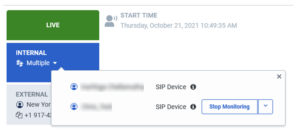
- Genesys Cloud n’informe pas l’agent ou le client que vous les surveillance.
- Pendant que vous surveillez un appel, votre nom apparaît dans les détails de l'interaction en tant que participant interne avec à côté de votre nom d'utilisateur.
- Pour surveiller un appel, l'état d'un utilisateur doit être défini sur Disponible.
Quel participant devrais-je surveiller ?
Vous pouvez choisir de surveiller le participant interne ou externe. Cependant, lorsque l'agent met l'appel en attente ou transfère l'appel, vous entendez uniquement le participant que vous avez choisi de surveiller.
Le tableau suivant indique le participant que vous entendez dans ces scénarios :
| Appel actif | tenir | transférer | |
|---|---|---|---|
| Surveiller le participant interne | Les deux | Agent (interne) | Agent (interne) |
| Surveiller le participant externe | Les deux | Client (externe) | Client (externe) et nouvel agent |
Coacher l'agent pendant l'interaction
Pour guider un agent dans une interaction :
- Sous Interne, sélectionnez Entraîneur dans la liste à côté du nom de l'agent. S'il y a plusieurs agents, sélectionnez d'abord l'agent à surveiller dans le Plusieurs liste.
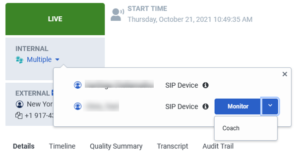
Genesys Cloud connecte votre téléphone à l’interaction. - Répondez à votre téléphone et coachez l'agent.
- Lorsque vous êtes prêt à arrêter le coaching, sélectionnez Arrêter le coaching à côté du nom de l'agent.
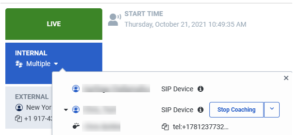
- Genesys Cloud n'informe pas le client que vous coachez l'agent.
- Pendant que vous coachez un agent, votre nom apparaît dans les détails de l'interaction en tant que participant interne.
- Pour surveiller un appel, l'état d'un utilisateur doit être défini sur Disponible.
- Genesys Cloud permet une session de coaching à la fois pour un agent lors d'un appel.
Basculer entre suivi et coaching
Vous pouvez basculer entre le suivi et le coaching sur la même interaction. Par exemple, vous pouvez surveiller l'appel, puis passer à l'entraîneur pour parler à l'agent d'une situation difficile. Pour changer, arrêtez d'abord l'activité en cours, qu'il s'agisse de surveillance ou de coaching, en sélectionnant l'option appropriée dans la liste à côté du nom, puis sélectionnez l'activité alternative. Vous pouvez basculer entre Monitor et Coach autant de fois que vous le souhaitez.
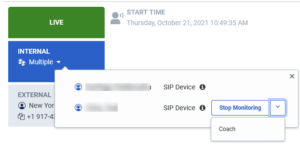
L'interaction chronologie indique les séances de suivi et de coaching.

